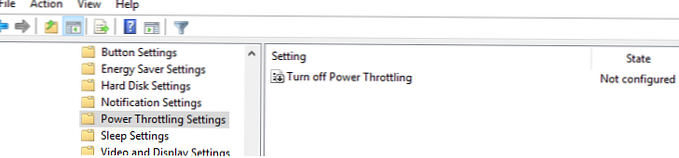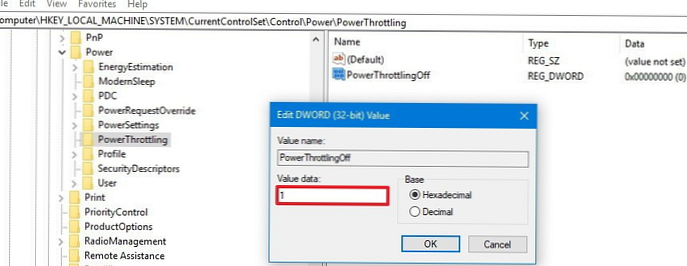Nová funkcia riadenie výkonu (Škrtenie výkonu) Windows 10 umožňuje efektívnejšie riadiť spotrebu energie mobilných zariadení obmedzením využívania zdrojov na procesy na pozadí. Vďaka tejto funkcii môže systém automaticky detekovať procesy procesov bežiace na pozadí (momentálne nepoužívané používateľom) a obmedziť ich využitie CPU. Podľa vývojárov táto funkcia umožňuje predĺžiť výdrž batérie notebookov až o 11%.
obsah:
- Funkcia ovládania napájania v systéme Windows 10
- Ako porozumieť, ktoré aplikácie zahŕňajú riadenie napájania
- Spravujte nastavenia obmedzenia výkonu
- Ako vypnúť obmedzenie výkonu pre konkrétnu aplikáciu
- Ako úplne zakázať funkciu Power Throttling v systéme Windows 10
Funkcia ovládania napájania v systéme Windows 10
Funkcia Power Throttling je teraz k dispozícii v aktualizácii Windows 10 1709 Fall Creators. Na svoju prácu sa používa hardvérová funkcia procesorov. - Intel Speed Shift (podporované iba pre procesory rodín Skylake a Kaby Lake, t. j. Intel Core 6 a vyššie generácie).
Funkcia Power Throttling pracuje v automatickom režime a systém Windows sám určuje, či je konkrétna aplikácia na pozadí pre používateľa dôležitá alebo nie (dôležitá je napríklad prehrávanie hudby na pozadí). Táto funkcia je predvolene povolená v prenosných počítačoch a tabletoch..
Ako porozumieť, ktoré aplikácie zahŕňajú riadenie napájania
Ak chcete zistiť, či je vo vašom systéme podporovaná funkcia Power Throttling, otvorte správcu procesov, prejdite na kartu podrobnosti (Podrobnosti) av nastaveniach stĺpcov povoľte samostatný stĺpec Regulácia výkonu (Power Throttling)

Ak je proces zakázaný v zozname Power Throttling, kontrola napájania sa naň nepoužije. Ak je povolená - keď je tento proces na pozadí, jeho výkon bude násilne znížený.
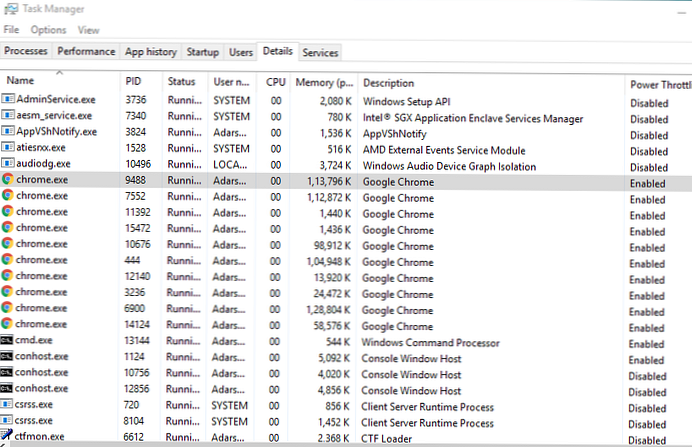
Spravujte nastavenia obmedzenia výkonu
Ovládanie regulácie výkonu je možné v okne správy energie batérie. K dispozícii sú 4 ovládače výkonu:
- Šetrič batérie - Režim Power Throttling je zapnutý
- Lepšia batéria - podobné prvému
- Lepší výkon - V tomto režime je funkcia obmedzenia výkonu aplikovaná iba na najnáročnejšie aplikácie na pozadí..
- Najlepší výkon - Zníženie výkonu je zakázané
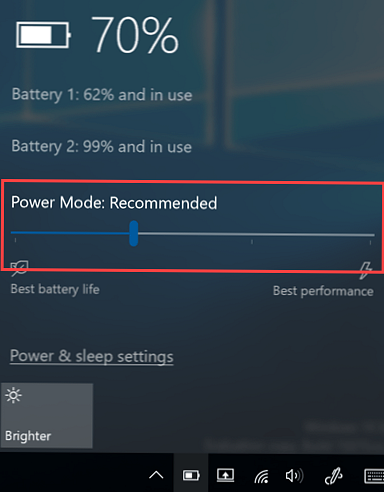
Požadovaný režim sa vyberie pomocou posúvača..
Ako vypnúť obmedzenie výkonu pre konkrétnu aplikáciu
Je možné vylúčiť použitie režimu Power Throttling pre konkrétnu aplikáciu. Môžete to urobiť aj vo vlastnostiach batérie (Nastavenia -> Systém -> Batéria -> Prehľad časti -> Využitie batérie podľa aplikácie).
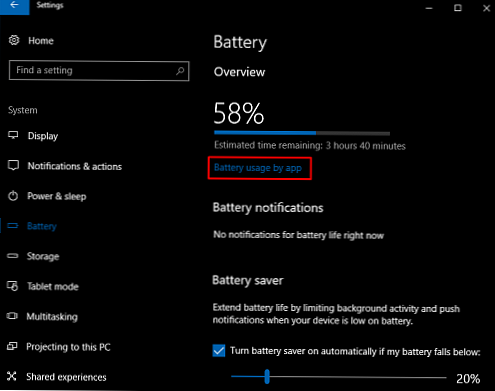
Nájdite aplikáciu, na ktorú by systém nemal obmedzovať zdroje pri práci na pozadí. Zrušte začiarknutie položiek:
- Nechajte systém Windows rozhodnúť, kedy sa táto aplikácia môže spustiť na pozadí
- Znížte prácu, ktorú môže aplikácia vykonať, keď je na pozadí
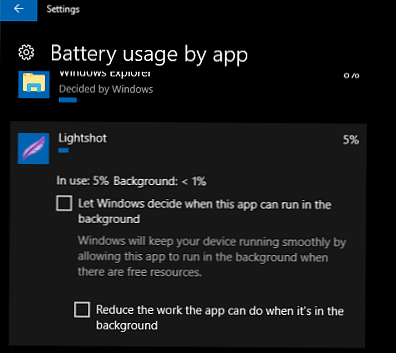
Ako úplne zakázať funkciu Power Throttling v systéme Windows 10
Vo väčšine prípadov Windows celkom dobre definuje aplikácie, ktorých výkon pri práci na pozadí môže byť obmedzený. Je však možné úplne vypnúť režim riadenia spotreby.
Môžete to urobiť:
- Editor politiky skupiny gpedit.msc. Ak to chcete urobiť, povoľte politiku Povoliť. Vypnite škrtenie v časti Konfigurácia počítača -> Šablóny pre správu -> Systém -> Nastavenia obmedzenia výkonu
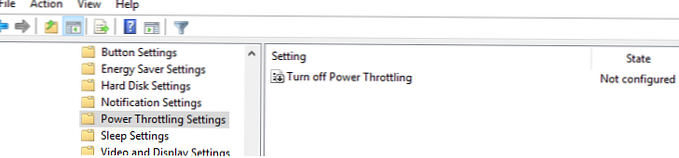
- Editor databázy Registry. Ak to chcete urobiť, musíte v editore registra ísť do vetvy HKEY_LOCAL_MACHINE \ SYSTEM \ CurrentControlSet \ Control \ Power, vytvoriť v nej podsekciu PowerThrottling, v ktorom sa vytvorí parameter typu DWORD (32-bit) s názvom PowerThrottlingOff a hodnota 1
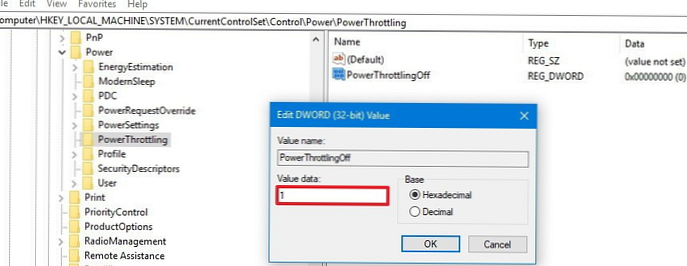
Ak chcete použiť zmeny, musíte reštartovať počítač..